您好,登录后才能下订单哦!
这期内容当中小编将会给大家带来有关java环境变量的配置步骤,文章内容丰富且以专业的角度为大家分析和叙述,阅读完这篇文章希望大家可以有所收获。
首先安装jdk,点击打开下图所示窗口。
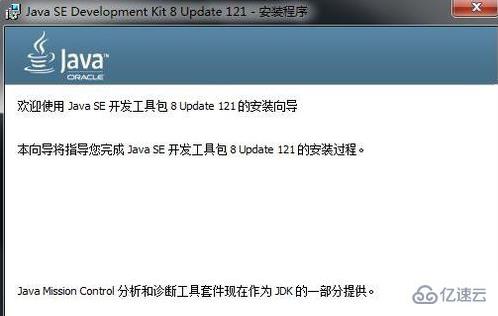
点击上图“下一步“进入下图,下图红色框选位置为安装的路径。
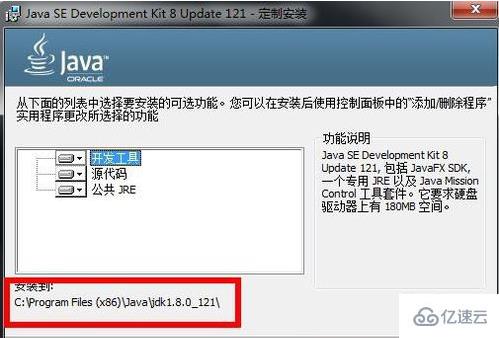
点击上图下一步进入下图,点击"完成“即可。

下面配置 java环境变量,右键计算机图标,如下图所示:
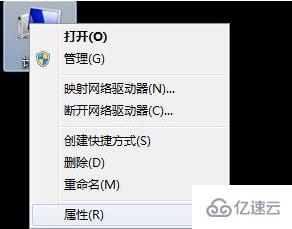
点击上图属性后,弹出系统窗口,点击最左边红色箭头所指“高级系统设置”按钮弹出“系统属性”窗口,在系统属性窗口点击中间箭头所指“环境变量”,弹出环境变量窗口。
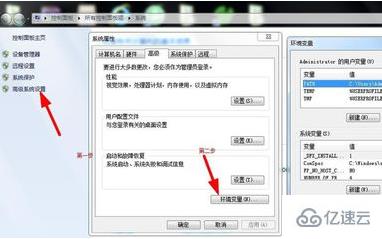
点击下图红色箭头所指新建按钮,弹出“新建系统变量”窗口,设置变量名:JAVA_HOME,变量值:C:\Program Files (x86)\Java\jdk1.8.0_121
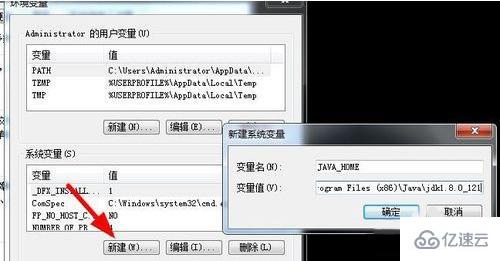
新建变量名:CLASSPATH,变量值:.;%JAVA_HOME%\lib\dt.jar;%JAVA_HOME%\lib\tools.jar;
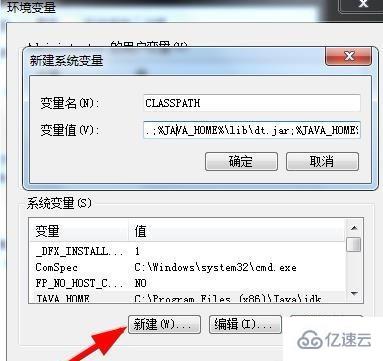
编辑变量Path,在Path变量值后追加“:%JAVA_HOME%\bin;%JAVA_HOME%\jre\bin;”.
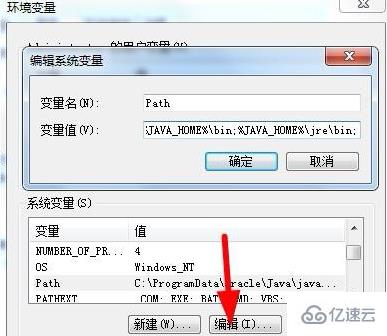
最后,打开命令窗口,输入“java -version”,如果输出版本信息则java环境变量配置成功。
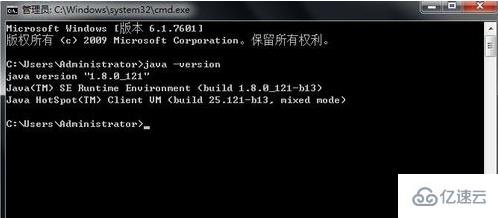
上述就是小编为大家分享的java环境变量的配置步骤了,如果刚好有类似的疑惑,不妨参照上述分析进行理解。如果想知道更多相关知识,欢迎关注亿速云行业资讯频道。
免责声明:本站发布的内容(图片、视频和文字)以原创、转载和分享为主,文章观点不代表本网站立场,如果涉及侵权请联系站长邮箱:is@yisu.com进行举报,并提供相关证据,一经查实,将立刻删除涉嫌侵权内容。